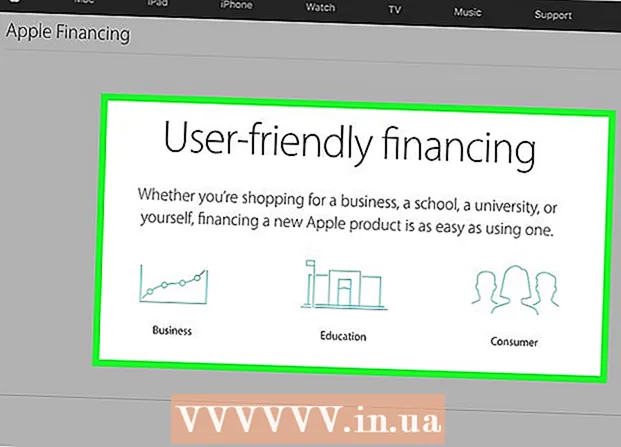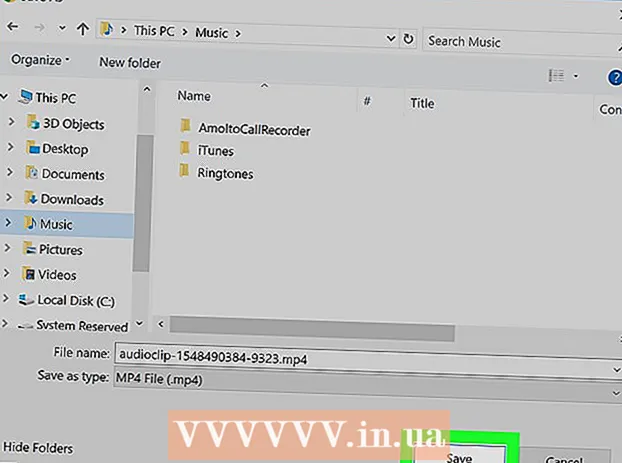מְחַבֵּר:
Morris Wright
תאריך הבריאה:
22 אַפּרִיל 2021
תאריך עדכון:
1 יולי 2024

תוֹכֶן
Eclipse היא אחת מסביבות הפיתוח הפופולריות ביותר עבור Java, מכיוון שהיא כוללת את כל הדרוש לפיתוח פרויקט Java מאפס. לפני שתוכל להתחיל לעבוד על פרויקט חדש, יהיה עליך ליצור אותו תחילה. יצירת פרויקט Java חדש ב- Eclipse היא די קלה, אך עלולה לבלבל אם כבר התקנת את Eclipse עבור שפת תכנות אחרת.
לדרוך
 התקן את Eclipse IDE עבור מפתחי Java. כשתתקין את Eclipse בפעם הראשונה, תינתן לך האפשרות לבחור IDE (סביבת פיתוח משולבת). בחר "Eclipse IDE עבור מפתחי Java". זה יתקין את הקבצים והכלים הדרושים ליצירת פרויקטים של Java.
התקן את Eclipse IDE עבור מפתחי Java. כשתתקין את Eclipse בפעם הראשונה, תינתן לך האפשרות לבחור IDE (סביבת פיתוח משולבת). בחר "Eclipse IDE עבור מפתחי Java". זה יתקין את הקבצים והכלים הדרושים ליצירת פרויקטים של Java. - אם התקנת Eclipse עבור שפת תכנות אחרת, תוכל להוסיף תמיכה ב- Java ישירות מ- Eclipse. לחץ על תפריט "עזרה" ובחר "התקן תוכנה חדשה". בחר "כל האתרים הזמינים" מהתפריט הנפתח והקלד "java" בשדה המסנן. סמן את התיבה "Eclipse Java Development Tools" ואז "Next". עקוב אחר ההוראות שעל המסך להורדת והתקנת כלי Java. Eclipse יופעל מחדש לאחר השלמת ההתקנה.
 לחץ על "קובץ" → "חדש" → "פרויקט ג'אווה". פעולה זו תפתח את חלון "פרויקט ג'אווה חדש".
לחץ על "קובץ" → "חדש" → "פרויקט ג'אווה". פעולה זו תפתח את חלון "פרויקט ג'אווה חדש". - אם אינך רואה את האפשרות "Java Project", אך התקנת את כלי הפיתוח של Java, בחר "Project ..." מהתפריט "New". הרחב את תיקיית "Java" ובחר "Java Project".
 תן לפרויקט שם. זה לא חייב להיות השם הסופי של התוכנית, אבל זה יכול לעזור לך ולאחרים לזהות את הפרויקט.
תן לפרויקט שם. זה לא חייב להיות השם הסופי של התוכנית, אבל זה יכול לעזור לך ולאחרים לזהות את הפרויקט.  בחר מיקום עבור קבצי הפרויקט. הקבצים מאוחסנים בספריית Eclipse כברירת מחדל. אתה יכול לבחור מיקום מותאם אישית אם אתה מעדיף.
בחר מיקום עבור קבצי הפרויקט. הקבצים מאוחסנים בספריית Eclipse כברירת מחדל. אתה יכול לבחור מיקום מותאם אישית אם אתה מעדיף.  בחר את סביבת Java Runtime (JRE) בה ברצונך להשתמש. אם אתה יוצר תוכנית עבור JRE ספציפי, בחר אותה מהתפריט הנפתח. כברירת מחדל, ה- JRE האחרון ייבחר.
בחר את סביבת Java Runtime (JRE) בה ברצונך להשתמש. אם אתה יוצר תוכנית עבור JRE ספציפי, בחר אותה מהתפריט הנפתח. כברירת מחדל, ה- JRE האחרון ייבחר.  בחר את הפריסה של הפרויקט שלך. אתה יכול לבחור להשתמש בתיקיית הפרויקט שלך או ליצור תיקיות נפרדות עבור מקורות וקבצי כיתה. אפשרות ברירת המחדל היא "צור תיקיות נפרדות ...", אך ייתכן שתרצה לשנות זאת בהתאם לדרישות הפרויקט שלך.
בחר את הפריסה של הפרויקט שלך. אתה יכול לבחור להשתמש בתיקיית הפרויקט שלך או ליצור תיקיות נפרדות עבור מקורות וקבצי כיתה. אפשרות ברירת המחדל היא "צור תיקיות נפרדות ...", אך ייתכן שתרצה לשנות זאת בהתאם לדרישות הפרויקט שלך.  לחץ על "הבא" כדי לפתוח את חלון "הגדרות Java". כאן תגדירו משאבים נוספים, כמו גם ספריות לפרויקט שלכם.
לחץ על "הבא" כדי לפתוח את חלון "הגדרות Java". כאן תגדירו משאבים נוספים, כמו גם ספריות לפרויקט שלכם.  השתמש בכרטיסיית המקור כדי ליצור את נתיב הבנייה. נתיב הבנייה משמש את המהדר לבניית התוכנית. באפשרותך ליצור ספריות מקור נוספות, לקשר מקורות חיצוניים ולהוסיף או להסיר ספריות מנתיב הבנייה. המהדר משתמש בנתיב זה כדי לקבוע אילו מקורות יש לקמפל.
השתמש בכרטיסיית המקור כדי ליצור את נתיב הבנייה. נתיב הבנייה משמש את המהדר לבניית התוכנית. באפשרותך ליצור ספריות מקור נוספות, לקשר מקורות חיצוניים ולהוסיף או להסיר ספריות מנתיב הבנייה. המהדר משתמש בנתיב זה כדי לקבוע אילו מקורות יש לקמפל.  השתמש בכרטיסייה ספריות כדי להוסיף ספריות לפרויקט שלך. מלשונית זו תוכלו להוסיף קבצי JAR לפרויקט שלכם, כמו גם לבחור ספריות מובנות לשימוש. ייבוא קבצי JAR מאפשר להוסיף ספריות מפרויקטים אחרים.
השתמש בכרטיסייה ספריות כדי להוסיף ספריות לפרויקט שלך. מלשונית זו תוכלו להוסיף קבצי JAR לפרויקט שלכם, כמו גם לבחור ספריות מובנות לשימוש. ייבוא קבצי JAR מאפשר להוסיף ספריות מפרויקטים אחרים.  לחץ על "סיום" כדי להתחיל את הפרויקט החדש שלך. סביבת העבודה שלך ב- Java תיפתח. אם עבדת תחת שפת תכנות אחרת ב- Eclipse לפני תחילת הפרויקט, תתבקש לעבור לסביבת Java. מומלץ להפיק את המרב מה- IDE.
לחץ על "סיום" כדי להתחיל את הפרויקט החדש שלך. סביבת העבודה שלך ב- Java תיפתח. אם עבדת תחת שפת תכנות אחרת ב- Eclipse לפני תחילת הפרויקט, תתבקש לעבור לסביבת Java. מומלץ להפיק את המרב מה- IDE. - הפרויקט שלך יוצג בתיבה "Explorer Package" בצד שמאל של החלון. אם אתה רואה רק את הכרטיסייה קבלת פנים ליקוי חמה, לחץ על כפתור Java הקטן בצד שמאל של החלון.
- קרא את כתיבת התוכנית הראשונה שלך ב- Java לקבלת הוראות מפורטות ליצירת תוכנית ה- Java הראשונה שלך.
טיפים
- אם ברצונך לשנות את הגדרות הפרויקט שלך לאחר יצירתו, לחץ באמצעות לחצן העכבר הימני על שם הפרויקט שלך ונווט אל האפשרות הרצויה.